مشكلة اكتشاف المودم
هذه الحالة غير السارة مألوفة لدى العديد من مستخدمي الإنترنت الذين يستخدمون أجهزة المودم من مشغلي الشبكات الخلوية للوصول إلى الشبكة العالمية. لا يريد الكمبيوتر الخاص بك رؤية الجهاز والراحة أو العمل المثمرة في خطر. ولكن لا تصاب بالهلع والاندفاع على الفور إلى متجر الإصلاح أو متجر الإلكترونيات. من الأفضل محاولة تحديد سبب الخطأ بشكل مستقل ومحاولة إصلاحه. إذن ما الذي يمكن للمستخدم العادي فعله لاكتشاف المودم؟
المحتوى
حل مشكلة مع الكشف عن مودم
هناك عدة أسباب لعدم اكتشاف جهاز كمبيوتر أو كمبيوتر محمول لمودم. على سبيل المثال ، فشل منفذ USB ، وبرامج التشغيل القديمة ، والفيروسات ، وما إلى ذلك. وإذا كان في حالة حدوث عطل في الأجهزة ، يمكنك القيام بالكثير ، ثم مع فشل البرنامج ، يكون أي مستخدم قادرًا تمامًا على التخلص من المشكلة المزعجة وأخيراً الوصول إلى الإنترنت. دعونا نذهب من خلال عدة خطوات معا لاستعادة التشغيل العادي للمودم.
الخطوة 1: التحقق من العرض
تم تجهيز جميع أجهزة المودم تقريبًا بمؤشر ضوئي في العلبة. نرى ما اذا كان يحترق؟ من الممكن أن يفتقر موقع موقعك إلى تغطية الشبكة الخلوية الموثوقة وبالتالي لا يعمل المودم بشكل صحيح ولا يؤدي وظيفته الرئيسية. الانتقال إلى نقطة موقع أخرى وسيتم حل المشكلة بنفسها ، سيكتشف الجهاز إشارة ثابتة من المحطة الأساسية للموفر وسيظهر الوصول إلى الإنترنت. 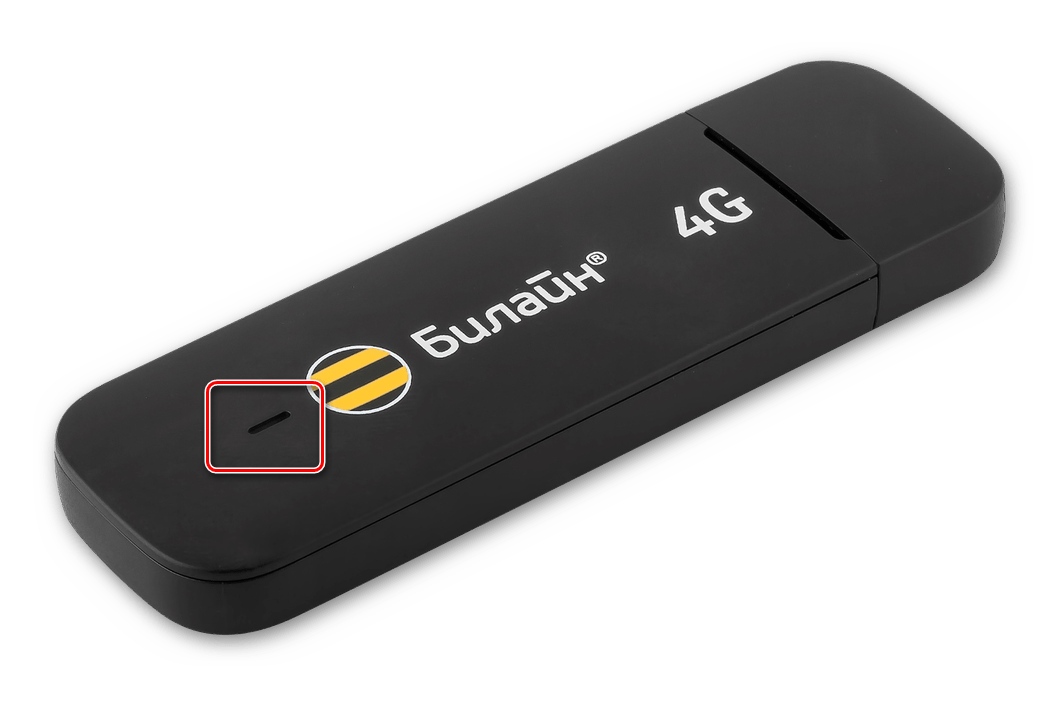
الخطوة 2: اختبار موصل USB
يتصل المودم عادةً بجهاز كمبيوتر عبر منفذ USB ، لذا فمن المنطقي افتراض أن هذا الموصل خاطئ على جهاز الكمبيوتر الخاص بك. حاول توصيل الجهاز بمنفذ آخر مماثل. إذا تم استخدام كبل ملحق USB ، إذا كان لديك نفس الكبل ، قم بتغييره. لا تستخدم الموصلات المودم في اللوحة الأمامية لحالة وحدة النظام ، حيث يؤدي ذلك إلى فقد الطاقة وقوة الإشارة المستلمة.
انظر أيضا: منفذ USB لا يعمل: ما يجب القيام به
الخطوة 3: تحديث برامج التشغيل
هناك احتمال أن تكون برامج تشغيل مودم USB قديمة بشكل ميؤوس وأنها بحاجة إلى تحديث عاجل. لعرض حالة الجهاز ، انتقل إلى "مدير الأجهزة" على جهاز الكمبيوتر. على سبيل المثال ، دعنا نأخذ كمبيوتر مع Windows 8 على متنه ، وفي أنظمة تشغيل Microsoft الأخرى ، ستكون خوارزمية الإجراءات متشابهة.
- انقر بزر الماوس الأيمن فوق "ابدأ" وفي قائمة السياق المفتوحة ، حدد العنصر "إدارة الأجهزة" .
- في "إدارة الأجهزة" التي تظهر ، قم بتوسيع قسم "وحدات تحكم USB" عن طريق النقر فوق رمز المثلث الصغير في السطر المقابل بقائمة الأجهزة. في الوقت نفسه ، نولي اهتمامًا لوجود أو عدم وجود علامة تعجب وعلامة استفهام حمراء وصفراء في قائمة الأجهزة.
- في قائمة الكشف عن الأجهزة نجد مودم USB الخاص بنا. نضغط على عمود pkm هذا ، في القائمة نقرر "تحديث برامج التشغيل" .
- حاول أولاً إجراء بحث تلقائي عن برامج التشغيل على الإنترنت.
- إذا لم يجد النظام نفسه ملفات التحكم الصحيحة للجهاز ، ثم انتقل إلى موقع الشركة المصنعة للجهاز وتنزيل أحدث برامج التشغيل يدوياً. احفظها وقم بتثبيتها.
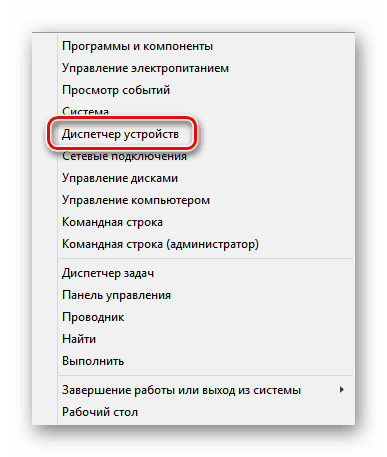
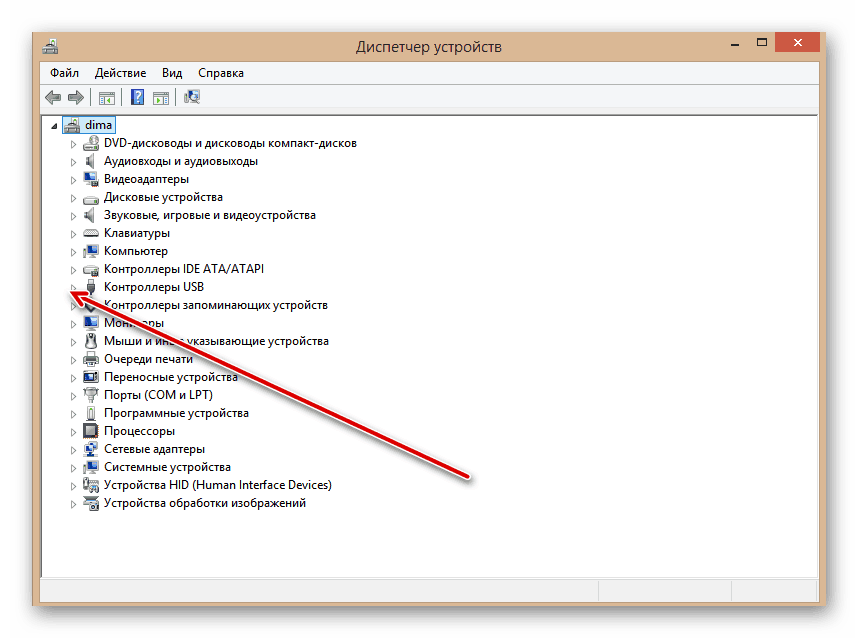
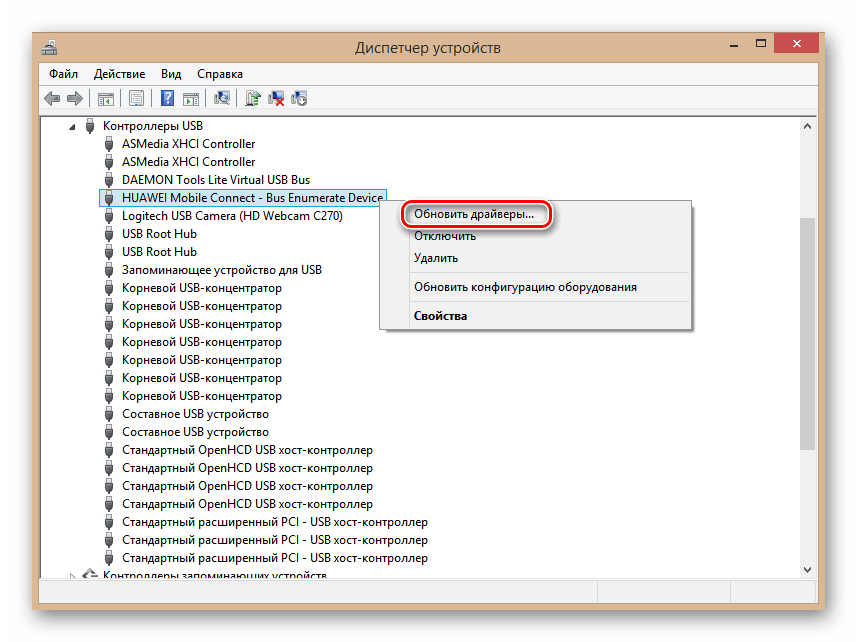
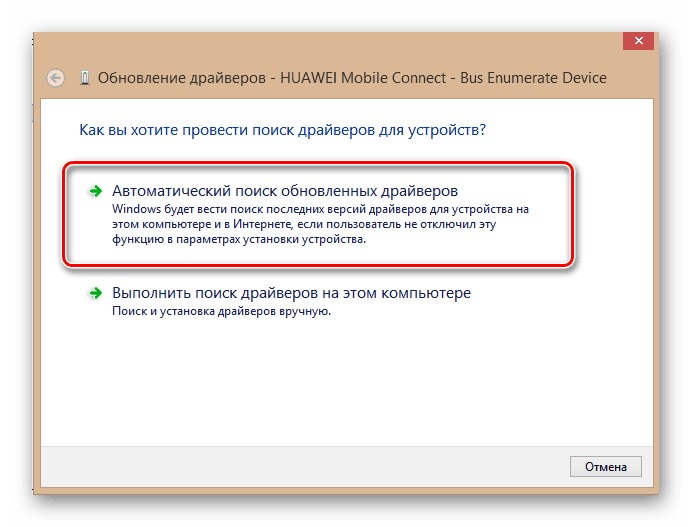
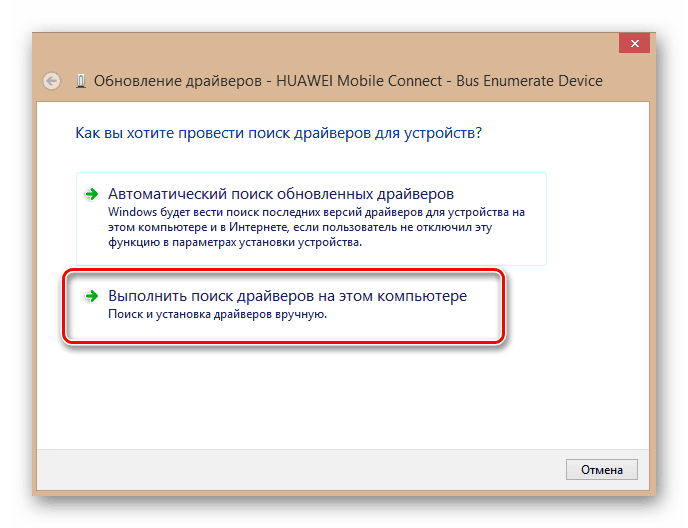
الخطوة 4: ترقية تكوين الأجهزة
في بعض الأحيان يحدث أن يتعرف نظام التشغيل على بعض الأجهزة بشكل غير صحيح ويمكن أن تساعد تحديثات تكوين الأجهزة هنا. قياسا على الخطوة 3 ، افتح "مدير الأجهزة" وبدء العملية من خلال النقر على أيقونة المقابلة على شريط الأدوات العلوي. لم يساعد؟ ثم نذهب إلى أبعد من ذلك. 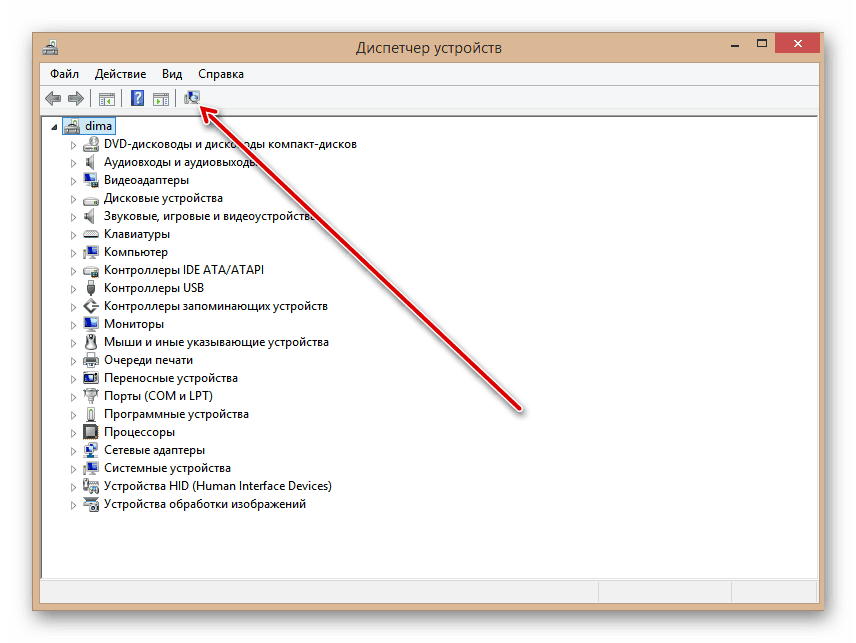
الخطوة 5: تحديث نظام التشغيل
تقوم Microsoft في كثير من الأحيان بإصدار تحديثات هامة لـ Windows وتحميلها للتحميل على الخوادم الخاصة بها. حاول تثبيتها في الوقت المناسب ، لأن الأجهزة الجديدة قد لا تعمل بشكل صحيح بدون حزم جديدة ، ولا حتى يحددها النظام. لذلك ، لا تقم بتعطيل التحديث التلقائي لنظام التشغيل والحفاظ على تحديث البرنامج.
انظر أيضا: كيفية ترقية نظام التشغيل Windows 10
الخطوة 6: تنظيف السجل
يمكن أن يسبب انسداد السجل والاكتظاظ به على الكمبيوتر أعطال الجهاز ، بما في ذلك المودم. قم بتنظيف القرص الثابت من الحطام غير الضروري دوريًا. يتوفر التحرير اليدوي للسجل فقط للمستخدمين ذوي الخبرة العالية. يمكن للآخرين أن يوصيوا ببرامج أطراف ثالثة مختلفة ، على سبيل المثال كلنر .
انظر أيضا: كيف لتنظيف سجل ويندوز من الاخطاء
الخطوة 7: التحقق من وجود فيروسات
يمكن أن تؤدي الرموز الضارة إلى خلل في الأجهزة المختلفة على جهاز الكمبيوتر. تأكد من تثبيت برنامج مكافحة الفيروسات وتشغيل فحص الكمبيوتر. إذا تم العثور على الفيروسات ، فقم بحجزها وحذفها بلا رحمة. لا تهمل تكرار هذه التلاعبات البسيطة. ولا تقم بتعطيل المراقبة التلقائية لبرامج مكافحة الفيروسات.
انظر أيضا: مكافحة فيروسات الكمبيوتر
إذا لم تساعد أي من الطرق المذكورة أعلاه على التخلص من مشكلة رؤية المودم ، فعلى الأرجح ، تكون هذه الأجهزة معطوبة. يجب أن يتم إصلاحه؟ الأمر متروك لك. ولكن بالنظر إلى التجديد المستمر لمدى نموذج هذه الأجهزة ، ربما يكون الخيار الأكثر منطقية هو شراء جهاز جديد يتمتع بأفضل الخصائص. إن المورد المعلن من قبل الشركات المصنعة لمثل هذا الحديد يجعل 3 سنوات وخلال هذا الوقت ، يدير مودم USB تقنيًا ومعنويًا ليصبح قديمًا.
انظر أيضا: إصلاح مودم Yota